Отключение Skype UI в Lync 2013
Я думаю многие заметили что после обновления интерфейс Lync 2013 изменился, и теперь он называется Skype for Business.
В данной статье я расскажу как вернуть прежний внешний вид клиенту Lync 2013.
Определить что Skype UI включен очень просто, новый интерфейс встречает нас такой надписью:
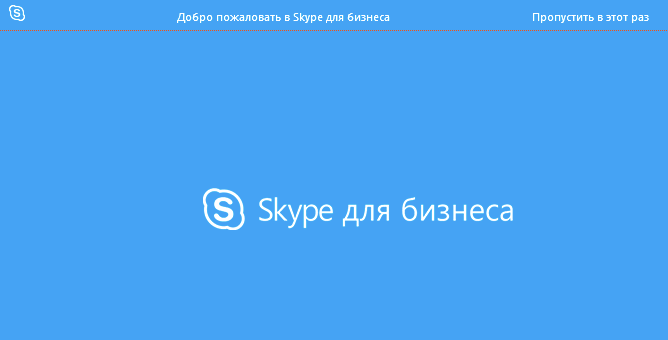
Первое что нужно сделать, так это установить все обновления на сервер Lync 2013.
Далее для отключения Skype UI у всех пользователей Lync выполним команду в Powershell
|
1 |
Set-CsClientPolicy -Identity Global -EnableSkypeUI $false |
Если вы хотите отключить Skype UI только для определенного сайта, выполните следующую команду:
|
1 |
Set-CsClientPolicy -Identity site:YourSite -EnableSkypeUI $false |
Если вы хотите включить Skype UI только для некоторых пользователей то создайте новую политику командой
|
1 |
New-CsClientPolicy -Identity YourPolicyName -EnableSkypeUI $true |
В данной команде уже включен Skype UI
Теперь назначим пользователям эту политику
|
1 |
Get-CsUser -LDAPFilter "Department=YourDepartment" | Grant-CsClientPolicy -PolicyName YourPolicyName |
Однако при первом старте клиента Lync 2013, пользователь все равно будет видеть Skype UI.
Чтобы этого избежать добавьте в реестр следующее значение:
Ветка реестра — HKEY_CURRENT_USER\Software\Microsoft\Office\Lync
Тип параметра — REG_BINARY
Имя параметра — EnableSkypeUI
Значение — 00 00 00 00
Добавить его всем пользователям можно через групповую политику.
Как это сделать показано на скриншоте ниже:
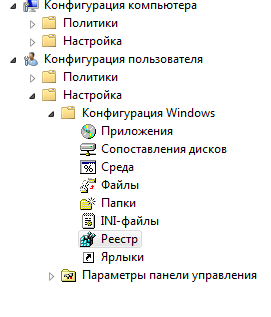
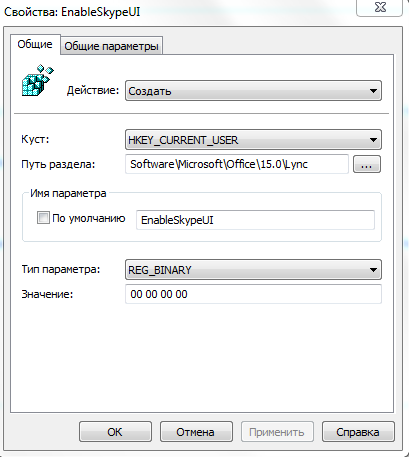
Добавить комментарий